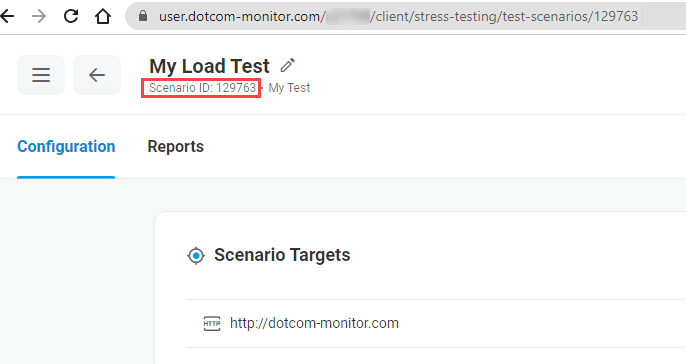LoadView通过在您的网站(设备)上执行指定操作(如浏览、搜索、将产品添加到购物车等)或向设备生成某些类型的请求来模拟网站或服务器上的用户。
了解您的设备可以处理多少有助于规划进一步的软件或硬件更新,并为实际流量做好准备。
您可以定义将执行这些操作的用户数、LoadView 测试(负载测试)的持续时间,以及设置具有这些虚拟用户到达/离开速率的完全自定义方案。
加载视图测试设置
若要运行负载测试,首先需要添加(新 测试 按钮)并设置新的负载测试。 您可以设置以下类型的测试:
此外,如果您一直在使用 Postman 来测试 Web API 性能,则可以使用 Postman 集合测试,使用 Postman 的 Web API 调用在 LoadView 中设置负载测试。 或者探索我们的新功能 使用 JMeter 测试计划进行负载测试 – 导入您的 JMeter 测试计划并按照知识库的 “使用 JMeter 测试计划进行负载 测试”一文中所述设置测试。
配置负载测试方案
设置目标后,可以配置负载测试方案。 每个测试方案都有一个唯一的 ID 显示在配置页上。 在将请求配置为 LoadView API 时利用 ID。
LoadView 设置涉及下面介绍的几个步骤。
验证
验证验证测试的目标是否有效,并且对目标的请求执行时没有错误。 验证结果状态显示在目标详细信息部分中。
如果系统检测到错误,请单击 “查看详细信息 ”以查看会话报告页面上的错误。
用户行为配置文件
配置文件描述测试执行期间网站上的模拟用户行为。 要自定义用户与网站交互的模拟,请参阅用户行为配置文件。
选择负载类型
负载类型允许您在不同类型的负载测试之间进行选择。 每种类型都有一些细节,用于定义最适合使用什么、可用设置和测试结果。
您可以选择以下负载类型:
- 基于目标的曲线通过自动调整模拟用户的数量来验证您的网站是否符合预定的吞吐量(事务)。 有关详细说明,请参阅设置基于目标的负载测试。
- 加载步长曲线允许通过指定向上/向下速率和时间来手动设置特定数量的并发用户(请求)。 有关详细说明,请参阅设置加载步骤负载测试。
- 动态可调曲线允许在测试执行期间手动实时调整并发用户(请求)的数量。 有关详细说明,请参阅设置动态可调负载测试。
有关如何选择负载类型的更多帮助,请参阅选择正确的负载测试类型。
为了模拟虚拟用户,我们启动负载喷射器服务器(LI),而加载喷射器服务器 (LI) 又将运行虚拟用户。 “有效负载”设置设置将在每个 LI 上运行的虚拟用户的数量。 高负载会影响 LI CPU 使用率,并可能由于 LI 过载而导致测试结果无效。 另一方面,用于测试的大量LI增加了测试成本。 因此,设置最佳有效载荷值非常重要。
您可以手动调整 有效负载 值,但建议 运行设备 校准并将系统建议的值应用于校准结果。
根据目标网站是否从公共 Internet 中可用,选择要从中发送负载流量的位置类型。
不使用 网络代理,如果您的网站是可从公共互联网。 所有负载流量都将从具有随机分配的 IP 地址的 IS 发送。 因此,每个负载喷油 器将有自己的唯一 IP 地址。
如果需要测试防火墙后面的网站,可以允许来自可打开防火墙的特定 IP 地址的负载流量。 为此,请使用”公共 “ 选项。 负载流量将从具有专用 IP 地址的负载喷油器服务器发送。 在此处查找静态 IP 地址的列表, 将 IP 白名单列到防火墙。 了解如何使用 LoadView 静态代理服务器在防火墙后面进行测试一文中的公共代理选项。
如果目标网站无法从公共 Internet 访问,并且您无法打开特定 IP 的防火墙,请使用“
现场代理
”选项。 LoadView Onsite Proxy Agent 可以安装在与目标网站相同的网络中。 因此,负载流量将从本地网络内部发送。
您可以选择了解信息的地理位置,进而选择不同地理位置之间的虚拟用户分配,以便更好地匹配流量分布。 若要在防火墙后面进行测试,请考虑“ 公用网络代理 ”选项。
总结
负载测试摘要位于测试方案页的右侧边栏上,提供负载测试设置的快速概述和基于测试配置的报价。 如果要调整任何内容,可以返回要更改和编辑设置的部分。 如果 验证 失败,请在开始测试之前修复错误。
负载测试价格基于以下值计算:测试所需的虚拟机成本、测试持续时间以及运行期间模拟的虚拟用户数。
TOS
请阅读法律协议,并通过选中复选框并键入您的姓名来接受这些条款。 请注意,超过 500 美元的 LoadView 测试需要提供您的手机号码并输入发送到您提供号码的确认代码来进行电话验证。 成本超过 1,000 美元的 LoadView 测试将需要我们的支持人员通过电话进行语音验证,以便拨打指定号码。
运行
在“开始加载测试“弹出窗口中,系统将提示您将在“电子邮件通知Notification “部分(可选)中提供电子邮件,以接收测试完成通知并选择启动模式。 负载测试可以在特定时间(最多 24 小时)立即或稍后启动。
对于启动时间延迟的测试,也提供了并发测试执行的选项。
运行测试(立即开始)后,它将在 10 分钟内启动(最多 1 小时,具体取决于所选区域)。
当测试开始时,它将经历下面解释的一系列状态:- 提交测试请求– 将测试设置发送到服务器以运行。
- 初始化。
- 已计划 – 测试正在等待在指定时间运行。
- 启动负载注入器– 我们向云提供商发送一个信号,以设置所需的虚拟服务器数量并部署虚拟用户。 此步骤可能需要大量时间(最多 1 小时),建议在电子邮件完成后提供电子邮件通知以接收该通知。
- 发送执行计划 – 我们正在向 LI 发送 LoadView 场景和任务。
- 运行– 测试运行后,您将看到具有 LoadView 指标实时更新的图表,包括访问者数量、错误数(如果有)、设备响应时间等。
- 处理数据– 测试结束后,我们将所有响应从虚拟服务器上载到服务器,并显示这些响应,以便进行更详细的分析和审查。 付费版本的数据保留时间为 365 天,试用版为 31 天。 请注意,由于 LoadView 测试生成大量响应数据,此步骤也可能需要一些时间。
- 已完成。
测试完成后,系统会在“ 负载测试报告” 页上通过相应的消息通知您。
负载测试结果
若要从“测试方案管理器”页拉取测试报告,请从“操作”菜单或相应测试实例的快速操作菜单中选择“报告”。 还可以在左侧边栏“ 报告 ”菜单下的列表中找到测试报告(请参阅 查看负载测试结果)。
-
使用 LoadView 进行 Web 性能(负载和压力)测试
根据经验,网站性能测试应包括:
- 负载测试
- 压力测试
当大量用户同时向同一 Web 资源发出请求时,网站或 Web 应用程序的负载测试是一种性能测试。 负载测试有助于确定 Web 应用程序能否在不损失性能的情况下处理峰值负载。
执行 Web 应用程序的压力测试是为了通过增加负载来实现站点或 Web 应用程序故障,并评估 Web 应用程序性能的极限。 为了对 Web 应用程序进行压力测试,负载级别明显高于 Web 应用程序的操作负载。 压力测试通常用于检查 Web 应用对压力的响应以及它从故障中恢复的方式。
通常,负载测试包括以下步骤:
- 设置负载测试目标和要求。
- 选取负载模式。
- 设置测试环境。
- 选择负载测试工具/压力测试工具。
- 创建负载测试方案。
- 执行负载测试/压力测试。
- 结果分析。
首先,在开始设置测试环境并查找要使用的负载测试工具之前,应确定在测试结果中要接收的确切结果。 我们建议您注意以下问题:
- 您希望目标 Web 应用程序具有什么级别的负载? 例如,您的网站每小时必须处理多少次访问而不会降低性能。 请参阅此处如何将 Web 分析转换为并发 用户。
- 根据负载级别,您需要达到什么性能级别?例如,目标 Web 服务器的响应时间、加载网页的平均时间、Web 元素的加载时间等)。
- 您如何描述您的网站将采用的条件? 目标网站是否可从 Internet 获得,或者仅从本地网络内提供? 对您的网站的请求来自哪些地理区域? 最有可能的网络限制类型是什么? 您的 Web 资源是由浏览器窗口中的实际用户使用,还是由第三方应用程序通过 API 使用?
- 您需要多久执行一次负载和压力测试? 换句话说,您应该决定要推出更新、更改 Web 内容和 Web 服务器配置的频繁进行。
负载测试时要考虑的最重要的问题之一是 Web 应用程序在真实条件下从实际用户端的性能。 让我们仔细看看现代 Web 应用程序,并解释为什么使用 HTTP 级负载测试来测试交互式 Web 应用程序是不够的。
与 HTTP 级负载测试相比,真实浏览器中的负载和压力测试 Web 应用程序
Web 应用程序是基于 Web 的应用程序,具有客户端-服务器体系结构。 通常,Web 浏览器是客户端,Web 服务器是服务器。
Web 应用程序在 Web 服务器上运行。 通常,Web 服务器端负责 Web 应用程序的业务逻辑 – 它响应客户端请求的方式。 它接收来自客户端的 HTTP 请求,处理请求,并将相应的响应发送回客户端。
反过来,客户端会呈现从服务器响应中接收的数据,以图形化的人性形式将其交付给用户。 收到来自服务器的响应后,浏览器(客户端)将处理 Web 服务器响应中包含的数据。 HTML、CSS、JavaScript 技术是 Web 开发中最常用的技术,用于实现现代网页。 因此,为了在浏览器窗口中向用户传递信息,Web 浏览器不仅呈现 HTML 内容,还执行 JavaScript,并使用 CSS 以正确的方式呈现数据。
有两种广泛使用的方法可以执行 Web 应用程序的自动负载和压力测试 – 基于 HTTP 的测试和基于浏览器的实际测试。
第一种基于 HTTP 的方法允许 Web 开发人员和 QA 工程师将 HTTP 请求直接模拟到 Web 服务器(后端),而无需与实际用户在浏览器窗口(前端)中看到的 Web 应用的图形界面进行交互。 通常,基于 HTTP 的负载测试方法需要一些技术背景和编码经验,才能模拟网站上的多个事务的实际用例。 另一方面,它不需要大量资源来模拟沉重的用户负载。
恰恰相反,基于浏览器的方法模拟了与 Web 应用前端的实际用户交互,以创建真实的测试场景。 在这种情况下,将实例化 Web 浏览器的多个副本,以在浏览器窗口中自动执行用户操作。 由于在负载喷射器计算机上运行多个浏览器副本需要更多的服务器资源,因此建议对网站和 Web 应用程序在线加载测试使用基于云的服务。
考虑到现代 Web 应用程序的前端面向性质,仅加载测试后端不足以完全涵盖负载下可能发生的所有性能问题。 此外,像单页应用程序这样的Web应用程序,即SPA,完全依赖于JavaScript由Web浏览器执行,并且不能正确测试,而不运行浏览器。
在真实浏览器中加载测试网站允许您检查客户端一侧的网站功能,验证网页内容是否已加载并正常运行,包括文本元素、图像、RIA 元素和 Web 表单。 基于浏览器的负载测试和压力测试方法允许您模拟与 Web 应用程序的实际用户交互,并确保您的用户在高流量期间不会遇到 Web 应用性能的任何损失。 此外,在真实浏览器中运行负载测试允许您检查 Web 应用的内容显示的正确性,并在不同的桌面和移动浏览器中负载过重时运行。
用于在线负载和压力测试的 LoadView 解决方案
LoadView 是一个在线基于云的解决方案,用于网站负载和压力测试。 它是 Web 开发人员和软件测试人员设置和运行任何网站(包括业务应用程序、Web 门户、API、在线流媒体或 Web 服务)测试的可靠工具。 该工具支持使用动态更改的内容、SCA、公共 Internet 无法访问的网站等的 RIA 应用程序进行负载测试。
在云中进行测试。 现代网站和 Web 应用程序是通常位于云中的分布式系统。 要加载测试此类网站,LoadView 使用来自亚马逊和 Azure 云服务的负载喷油器服务器。 它允许用户执行负载和压力测试,大量虚拟用户同时访问目标 Web 资源。 LoadView 支持来自全球 20 多个分布式地理位置的测试,使测试条件尽可能类似于您的潜在用户配置文件。
在防火墙后面加载测试。 在受防火墙保护的负载测试网站的情况下,LoadView 提供来自负载喷油器服务器的负载和压力测试,并具有预先确定的 IP 地址。 因此,您不需要为所有传入流量打开防火墙,只需将 LoadView 公共代理 IP 地址列入白名单即以运行负载测试。
从本地网络内加载测试。 LoadView 提供 LoadView 现场代理软件,用于加载公共 Internet 中不可用的测试网站。 现场代理软件可以安装在公司网络内的本地计算机上。 它执行从公司网络内部到 LoadView 服务的连接,并使用此连接从 LoadView 负载喷射器接收负载流量。 因此,您不需要为任何传入流量打开防火墙。
在真实浏览器中进行负载和压力测试。 除了基于 HTTP 的负载测试外,LoadView 还支持真实浏览器中的负载和压力测试。 使用 LoadView,您可以模拟虚拟用户根据测试要求从 40 多个不同的桌面和移动浏览器访问 Web 应用。
易于创建测试方案。 LoadView 使用 EveryStep Web 记录器工具在浏览器窗口中记录负载测试脚本。 使用该工具,您可以创建复杂的负载测试,而无需使用任何可跨多个桌面和移动浏览器运行的编码。 该脚本可以使用内置代码段进行自定义,以添加网络筛选器、用户延迟、响应修改器等。 此外,为了在脚本录制时保护其他类型的密码和个人信息,LoadView 提供了”安全保管库”选项。 使用”安全保管库”选项,可以存储在记录的负载测试脚本中以加密形式使用的敏感信息。
验证网页内容。 有时,还不足以确保目标 Web 资源可用,并且在加载测试时加载网页。 如果需要确保加载网页内容时没有错误,并且动态 Web 元素在页面上正常运行,则需要使用内容或 RIA 验证。 在录制 Web 应用程序负载测试脚本或配置基于 HTTP 的负载测试时,LoadView 允许您设置关键字验证以验证页面上的文本内容。 “每步 Web 记录器”工具中提供了图像验证以及 RIA 元素验证。 选择页面上必要的关键字或图像,系统将在加载测试运行时检查元素是否正确加载。 如果验证时检测到错误,则相应的记录将添加到负载测试报告中。
模拟真实用户行为。 为了提供与实际网站性能对应的网页和网站负载测试的实际结果,LoadView 提供了用户行为选项。 使用”最大速度”用户配置文件,您可以通过尽可能快地模拟对服务器的 HTTP 请求来强调目标 Web 服务器。 若要在目标 Web 资源上重现真实的用户体验,建议使用普通用户配置文件。 您可以在网站上的用户操作之间设置自定义延迟,以尽可能创建真实加载方案。 系统将在”导航”和”转到”操作之间添加用户延迟。 因此,对网站的 HTTP 请求将生成接近目标网站操作条件的模式。
如果要录制用于 Web 应用程序负载测试的脚本,可以在 EveryStep Web 录像机工具中使用用户行为设置。 您可以指定鼠标移动速度、鼠标单击和文本类型速度等参数,以及设置脚本步骤之间的延迟。
各种负载模式。 使用 LoadView,您可以获得三种类型的负载模式:
- 负载步长曲线
- 基于目标的
- 动态可调曲线
根据您的负载测试目标,您可以使用相应的模式查找网站的中断点、在流量高峰时段模拟用户负载、检查是否符合 SLA 和非功能要求等。
负载测试报告。 负载测试结果以加载测试会话报告和图表的形式以可视化形式显示,以便您分析目标网站在不同级别负载下的性能特征。 使用这些报告,您可以识别和消除在网站的日常操作中产生问题的瓶颈,并优化硬件和软件的配置。 以下负载测试结果可以在报告中找到:
- 执行计划,每个时间间隔模拟的虚拟用户数。
- 按时间间隔计算的平均响应时间。
- 已执行会话数,包括有错误的会话和成功执行的会话数。
- 累积会话计数,包括成功会话和有错误的会话总数。
- 在 LoadView 负载喷油器服务器上注册的 CPU 负载指标以验证负载测试结果。
- 会话报告,包含详细的元素瀑布图表和参考视频(用于 Web 应用负载测试执行)。
您可以将负载测试摘要和原始数据报告下载到计算机。
订阅计划。 LoadView 允许您通过发放 20 美元的积分(可用于按需测试)开始免费测试网站。 此金额允许您使用默认参数运行几个简单测试。 若要继续使用具有自定义参数的解决方案,应注册月度或年度订阅,或在运行时继续使用按需包,为每个测试付费。